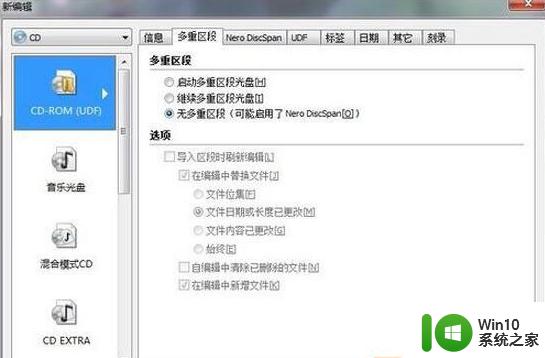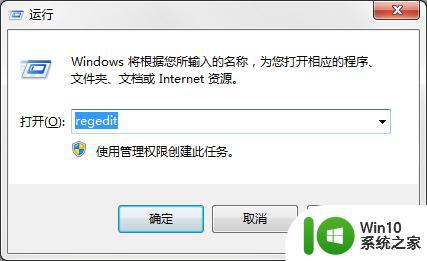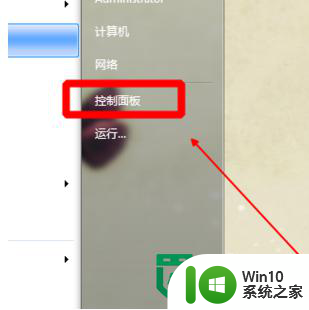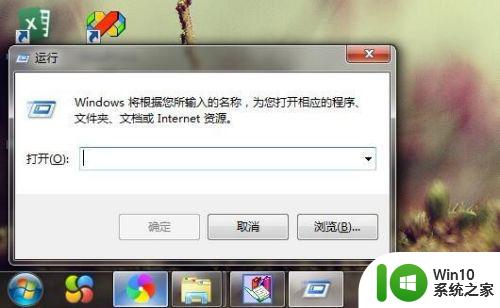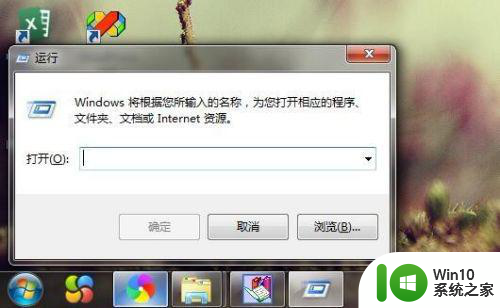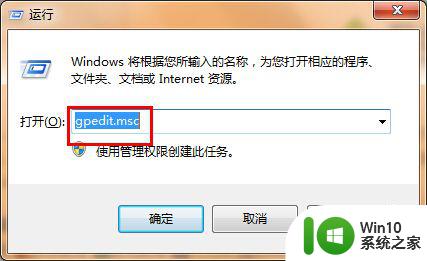win7光盘刻录功能设置方法 win7如何使用内置刻录光盘功能
在日常生活中,我们经常需要使用光盘刻录功能来备份重要数据或分享文件,而在Windows 7系统中,内置了强大的光盘刻录功能,让用户可以方便地进行光盘刻录操作。今天我们就来了解一下win7光盘刻录功能的设置方法以及如何在win7系统中使用内置的刻录光盘功能。让我们一起来探索这个方便实用的功能吧!
win7如何使用内置刻录光盘功能:
1、把一张空白光盘放入刻录机(光盘驱动器);
打开“计算机”窗口,双击光盘驱动器的图标,弹出“刻录光盘”对话框,选择刻录类型。
这里有两个选项:一个是“类似于USB闪存驱动器”;另一个是“带有CD/DVD播放器”。
选择“类似于USB闪存驱动器”,将刻录一张可以随时保存、编辑和删除文件,可以在WinXP或更高版本系统中运行的光盘;
(仅限于可重复擦写光盘。)
选择“带有CD/DVD播放器”模式刻录光盘,光盘光盘可以在大多数计算机上工作,但是光盘中的文件无法编辑或删除。
(一次性刻录光盘,就是只能刻录,不能擦除的光盘,但可分多次刻录。)
2、第一种刻录模式:选择“类似于USB闪存驱动器”模式 (不常用,仅限于可重复擦写光盘。)
选择“类似于USB闪存驱动器”,单击“下一步”,系统会对空白光盘进行格式化(如图1)。
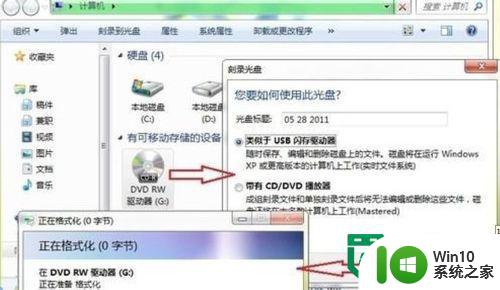
3、动打开空白光盘,将需要刻录到光盘的文件复制、剪切或拖动到空白光盘窗口中,刻录机开始工作,将相关文件刻录到光盘中。(如下图)

4、第二种刻录模式:选择“带有CD/DVD播放器”模式 (一次性刻录光盘,就是只能刻录,不能擦除的光盘,但可分多次刻录。)
选择“带有CD/DVD播放器”,单击“下一步”,系统不会对空白光盘进行格式化,而是直接打开,将需要刻录到光盘的文件复制、剪切或拖动进来后。
5、单击“刻录到光盘”按钮,启动“刻录到光盘”向导,进入“准备此光盘”窗口,设置好光盘标题和刻录速度(如下图),单击“下一步”按钮,Windows7自动完成光盘的刻录。
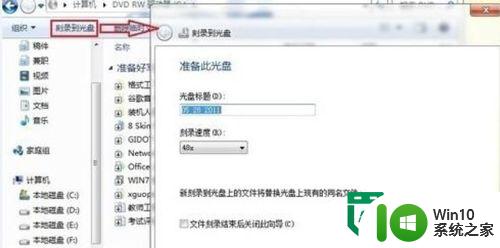
以上就是win7光盘刻录功能设置方法的全部内容,有遇到这种情况的用户可以按照小编的方法来进行解决,希望能够帮助到大家。